iPhone에서 소중한 사진을 실수로 삭제하면 어떻게 됩니까? 당신은 당황할거야. 그러면 당신은 울 것입니다. 모든 것을 내버려 두십시오. 그러나 어느 시점에서, 당신은 삭제 된 사진 iPhone 복구.
하실 수 있는 방법이 있습니다. iPhone에서 삭제된 사진을 복구할 수 있습니다. 사진을 백업했다면 걱정할 필요가 없습니다. 삭제된 사진은 계속 복구할 수 있습니다. 이것이 모든 파일을 백업하는 것이 매우 중요한 이유입니다.
실수로 파일을 삭제할 때 울지 않도록 항상 모든 파일을 백업할 시간을 찾으십시오. iPhone에서 삭제된 사진을 복구하는 방법을 배우려면 계속 읽으십시오.
내용 : 1 부분. iPhone에서 삭제된 사진을 복구하는 데 필요한 재료2 부분. 사진에서 삭제 된 iPhone을 쉽게 복구하는 방법3부. 보너스: 복구된 사진을 저장하기 위해 Mac 저장 공간 확보4 부. 결론
사람들은 또한 읽습니다 :Mac 컴퓨터를위한 무료 파일 또는 데이터 복구 소프트웨어iPhone에서 Mac으로 사진을 가져오지 않는 문제를 해결하는 방법
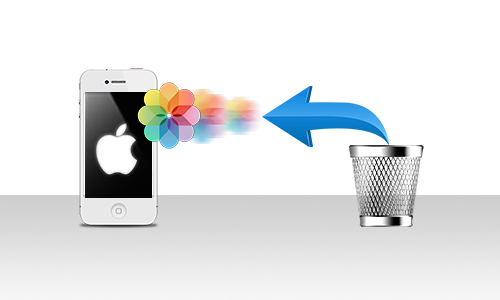
1 부분. iPhone에서 삭제된 사진을 복구하는 데 필요한 재료
iPhone에서 삭제된 사진을 복구하려면 Mac이 필요합니다. 당신은 또한 필요합니다 안정적인 USB 연결. 번개 케이블을 선택할 수 있습니다.
다음을 선택할 수도 있습니다. Apple 30핀-USB 케이블. 어떤 케이블을 선택하든 MFI 인증을 받았는지 확인해야 합니다. 그 값싼 케이블을 사용하지 마십시오. 그게 더 안전합니다.
이제 모든 자료가 준비되었으므로 삭제된 사진을 복구할 수 있습니다.
2 부분. 사진에서 삭제 된 iPhone을 쉽게 복구하는 방법
여기서 추천하는 것은 FoneDog-iOS 데이터 복구. iPhone에서 삭제된 사진을 복구하는 데 도움이 될 뿐만 아니라 삭제된 연락처 및 메시지를 복구하는 데에도 도움이 됩니다. 이 소프트웨어는 iPhone에서 데이터를 복구하는 세 가지 옵션을 제공합니다. FoneDog-iOS 데이터 복구 소프트웨어를 사용하여 사진을 복구할 수 있도록 이 세 가지 방법에 대해 자세히 알아보려면 계속 읽으십시오.
옵션 1. iPhone에서 삭제된 사진 복구
1단계. FoneDog 실행 - iOS 데이터 복구 및 Mac 컴퓨터에 iPhone 연결
프로그램 다운로드 및 실행 당신의 맥에. 케이블을 사용하여 iPhone을 Mac에 연결합니다.
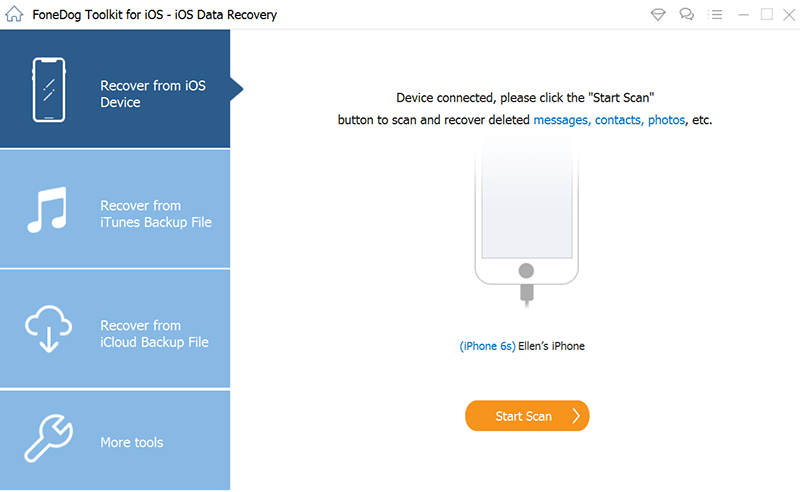
2단계. 삭제된 사진 스캔 및 미리보기
iOS 기기에서 복구를 클릭합니다. 화면의 왼쪽 패널에서 이것을 볼 수 있습니다. 클릭 스캔 시작 단추. 화면을보고 삭제 된 사진을 검색하십시오.

3단계. 삭제된 사진 복구
복구하려는 사진을 선택하십시오. 클릭 복구 버튼을 클릭합니다.
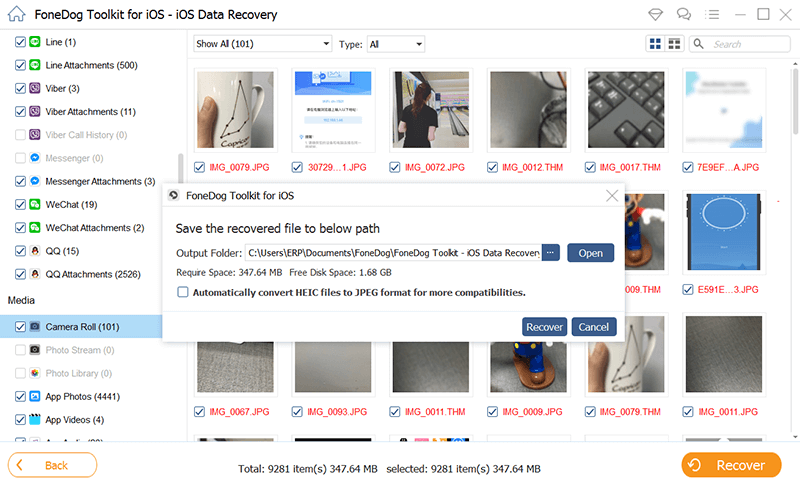
옵션 #2. iTunes 백업에서 삭제된 사진 검색
- 화면 왼쪽 패널에서 iTunes 백업 파일에서 복구를 클릭합니다.
- 최신 iTunes 백업 파일 목록이 화면에 나타나면 시작 버튼을 클릭하십시오.
- 파일 검토 화면에 표시됩니다. 화면 왼쪽에 표시되는 미디어, 메시지 및 연락처, 메모 및 기타 아래에서 파일을 클릭할 수 있습니다. 복구하려는 삭제된 파일을 더 볼 수 있습니다.
- 화면 하단의 복구 버튼을 클릭합니다.
옵션 #3. iCloud 백업에서 삭제된 사진 복원
- 화면 왼쪽에서 iCloud 백업 파일에서 복구를 선택합니다.
- 귀하의 계정에 로그인하십시오. iCloud 계정. 로그인하면 iCloud에 백업한 모든 파일이 표시됩니다.
- 파일 반대편에 있는 스캔 버튼을 클릭합니다. 그러면 iCloud 계정의 모든 백업 파일이 검색됩니다. 스캔이 완료되면 찾은 파일이 화면에 나타납니다.
- 찾은 이미지 또는 비디오를 보려면 폴더로 이동하십시오.
- 복구하려는 항목을 선택하십시오.
- 온 클릭 컴퓨터로 복구 버튼을 클릭합니다.
- 파일 위치를 선택합니다.
- 팝업 창에서 복구 버튼을 클릭합니다. 선택한 모든 파일이 컴퓨터에 저장됩니다.
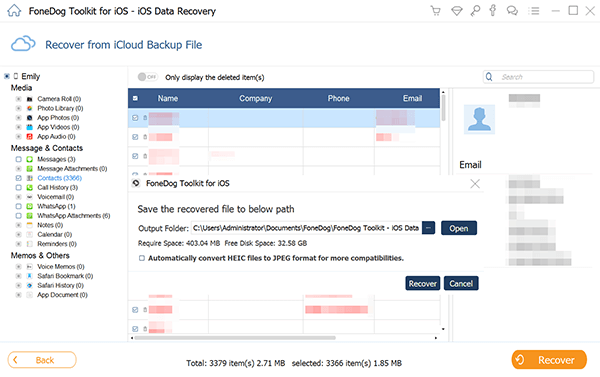
3부. 보너스: 복구된 사진을 저장하기 위해 Mac 저장 공간 확보
보시다시피, Mac은 iPhone에서 삭제된 사진을 복구하는 데 중요한 역할을 합니다. 실수로 일부 파일을 삭제하고 필사적으로 복구하려는 경우에 필요합니다.
즉, Mac을 항상 건강하게 유지해야 합니다. 그것을 당연하게 여길 수는 없습니다. Mac은 충분한 파일만 저장할 수 있습니다. Mac에는 복구된 파일을 저장할 수 있는 충분한 공간이 항상 있어야 합니다. 그렇지 않으면 모든 파일을 영원히 잃게 될 것입니다.
iMyMac PowerMyMac 오랫동안 Mac을 건강하게 유지하는 데 도움이 될 수 있습니다. 그것 Mac을 청소, 보호 및 최적화같은 이전 iPhone 백업 제거. 또한 더 많은 정크 파일이 Mac에 저장되는 것을 방지할 수 있습니다.
PowerMyMac도 해당 앱을 찾아 제거합니다. 더 이상 사용하지 않는 것입니다. 그것은 당신의 Mac이 더 빠르게 실행됩니다. 복구된 파일을 위한 충분한 공간이 있습니다.
시스템 상태를 확인하고 Mac에 얼마나 많은 공간이 있는지 항상 알려줍니다. 이 기능은 CPU의 저장 용량을 분해합니다. Mac의 메모리 및 디스크.

PowerMyMac에는 여러 도구가 있습니다. 시스템, 휴지통, iTunes 및 이메일에서 정크를 정리합니다. 또한 유사한 사진과 함께 크고 오래된 파일을 정리합니다. Duplicates Finder가 함께 제공되므로 불필요한 파일을 찾기 위해 Mac의 모든 폴더를 검색할 필요가 없습니다. 그것은 당신에게 많은 시간을 절약할 것입니다.
4 부. 결론
실수로 사진을 삭제할 수 있습니다. 그런 일이 일어납니다. 사진이 방금 삭제되었는데 왜 그런 일이 발생했는지 알 수 없는 경우도 있습니다. 사진이 실수로 삭제된 이유를 지나치게 생각하느라 시간을 낭비하지 마십시오. 또한 iPhone에서 삭제된 파일에 대해 울면서 시간을 낭비하지 마십시오.
위에서 언급한 프로그램을 사용하여 복구할 수 있습니다. Mac에 복구된 모든 데이터를 저장할 수 있는 충분한 공간이 있는지 확인하기만 하면 됩니다. PowerMyMac이 등장하는 곳입니다.
iPhone에서 일부 사진을 삭제한 적이 있습니까? 그들을 복구하기 위해 무엇을 했습니까? 복구할 수 있었습니까? 귀하의 경험을 공유해 주십시오.



